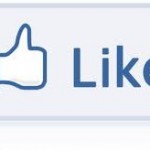Курсы веб дизайна в центре Звенислав приглашают всех, кто хочет постигнуть секреты сайтостроения. Научиться правильно делать сайты и размещать их на хостинге может каждый желающий в любом возрасте. Курсы веб дизайна ведут опытные преподаватели, с которыми вам легко будет усвоить даже самый трудный материал.
Когда мы заходим на сайты, мы обычно видим в адресной строке браузера возле ссылки (URL) маленькую иконку, которую легко запомнить. Такие иконки помогают в «избранном» быстро найти нужный адрес сайта, они используются рядом с названием сайта в закладках, а также могут быть ярлыком для web-страницы в папках Windows. Размер иконки 16х16 пикселей. Дизайн сайта без этой иконки не будет целостным, поэтому стоит научиться ее изготавливать.
Для того чтобы иконку «favicon» добавить на сайт, нужно ее поместить в корневую папку в формате Windows Icon (.ico).
Иконки можно создавать в “Photoshop”, но чтобы преобразовать их в расширение Windows Icon (ICO) придется скачать плагин, экспортирующий формат файлов в .ico. Архив плагина помещаем в \Program Files\Adobe\Adobe Photoshop CS5.1\Plug-ins\File Formats\ и запускаем программу Photoshop.
Теперь можно приступать непосредственно к созданию иконки «favicon». Рабочую зону мы выбираем большего размера, чем 16х16, можно 64х64 пикселя. Так будет удобней выразить свои творческие идеи, а когда изображение будет готово, уменьшим его до размеров 16х16 пикселей. Чтобы задать нужные размеры рабочего поля выбираем в меню Photoshop — «File>New» или нажимаем — Ctrl+N.
Готовый логотип уменьшаем до размера 16х16 пикселей и смотрим, насколько иконка отвечает нашему художественному задуму. Если изображение недостаточно четкое, возвращаемся к исходному размеру и дорабатываем детали. Если рисунок получился, то сохраняем его.
Для этого заходим в меню и выбираем «File>Save As» или нажимаем клавиши «Shift+Ctrl+S», после чего задаем имя файла «favicon.ico». Если вы установили правильно плагин для форматирования, в меню «Format» будет пункт Windows Icon (ICO) его и нужно выбрать.
На курсах веб дизайна научат также правильно размещать иконку. Чтобы разместить иконку в корневой папке сайта, нужно соединиться с сервером, где находится сайт, и закачать туда «favicon.ico». Файл помещаем в папку с домашней (index.html) страницей, но ни в коем случае не в папку содержащую изображения или другую папку. Файл «favicon.ico» должен находиться только в корневой папке сайта!
Для некоторых браузеров нужно указывать прямую ссылку на «favicon.ico» в HTML-коде, поэтому добавляем ее в хедер страницы, на которой будет размещаться «favicon.ico». Записывается это так: <link rel=»Shortcut Icon» href=»/favicon.ico»>
В темах для Joomla, WordPress и других движков есть отдельные файлы (“header.php”), в которых нужно один раз прописать эту строчку и все страницы будут следовать, указанным в этом файле, настройкам. Можно записать расширенный вариант данной строчки: <link rel=»icon» href=»/favicon.ico» type=»image/x-icon»>